Quản lý tài khoản trực tuyến an toàn trên Windows với PassBox.
Trong lần khởi động ứng dụng lần đầu tiên, PassBox sẽ yêu cầu bạn thiết lập mật khẩu để quản lý các tài khoản mà PassBox sẽ quản lý sau này để tránh bị người khác soi mói, trừ bạn ra. Ứng dụng còn có tính năng cho phép bạn phục hồi mật khẩu thông qua email trong trường hợp quên mật khẩu.
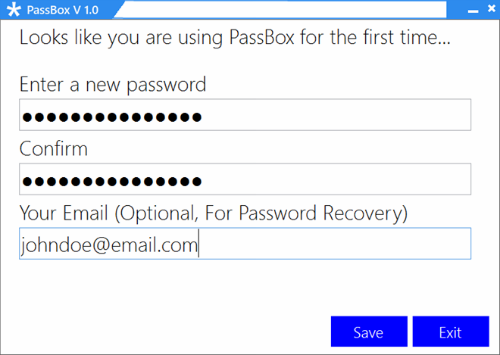
Để thêm thông tin đăng nhập và mật khẩu cho một tài khoản mới, kích Add New, sau đó nhập vào các thông tin liên quan như tên tài khoản, địa chỉ email, ID đăng nhập, mật khẩu, các câu hỏi và câu trả lời bí mật (nếu có). Nhấn nút Save để lưu lại.

Bạn có thể xem các tài khoản đã lưu trước đó bằng cách nhấp vào nút View Passwords. Bên cạnh đó, bạn có thể chỉnh sửa bất kỳ thông tin đã nhập vào trước đó bằng cách chọn tên tài khoản từ danh sách và nhấn Edit. Nút Options cho phép thay đổi mật khẩu chính của bạn và địa chỉ email. Để khóa tài khoản của bạn, bạn chỉ cần nhấn Lock PassBox.

Một tính năng độc đáo và tiện lợi khác của PassBox là Password Generator, cho phép bạn ngay lập tức tạo mật khẩu an toàn bao gồm một chuỗi ký tự ngẫu nhiên chỉ với một nhấp chuột duy nhất.
PassBox tương thích với Windows XP/7/8.
NỔI BẬT TRANG CHỦ

Hỏi chủ đề nhạy cảm, AI Grok của X sẽ tìm ý kiến của Elon Musk trước rồi mới trả lời
Dù chưa rõ đây là chủ đích của nhóm phát triển hay chỉ là kết quả tự phát từ cơ chế học máy, việc chatbot tham khảo quá mức ý kiến của một cá nhân cụ thể đang làm dấy lên lo ngại về tính khách quan và trung lập của AI trong việc xử lý các chủ đề xã hội phức tạp.

Trên tay Galaxy Watch8 và Watch8 Classic: Thiết kế "squircle" mới, tích hợp Google Gemini, hỗ trợ đo sức ép mạch máu và chỉ số chống oxy hóa
